win11文件夹图标缩略图 Windows11文件夹缩略图如何开启
更新时间:2025-01-01 15:59:14作者:xiaoliu
Windows11系统中的文件夹图标缩略图是非常实用的功能,它可以让用户更快速地浏览文件夹中的内容,但是有些用户可能不知道如何开启这个功能。在本文中我们将介绍如何在Windows11系统中开启文件夹图标缩略图,让您的文件管理更加便捷和高效。
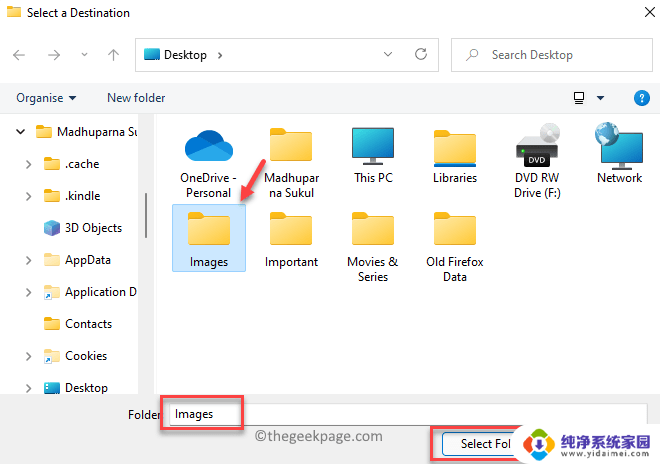
windows11文件夹缩略图开启教程
1、任意进入一个文件夹,选择右上角的三个点的图标
2、接下来选择菜单中的选项
3、取消勾选始终显示图标,不显示缩略图,然后点击应用选项
4、就能开启文件夹缩略图,返回到文件夹所有图片都显示为缩略图。
以上就是win11文件夹图标缩略图的全部内容,有需要的用户就可以根据小编的步骤进行操作了,希望能够对大家有所帮助。
win11文件夹图标缩略图 Windows11文件夹缩略图如何开启相关教程
- win11文件夹怎么显示缩略图 win11如何查看图片缩略图
- win11图片文件夹不显示缩略图 Win11缩略图不显示怎么办
- win11文件夹的缩略图白色 Win11文件夹中的图片缩略图显示怎么调整
- win11怎么显示缩略图 Win11文件夹图片缩略图无法显示的解决方法
- window10怎么查看缩略图 win11怎么打开图片缩略图
- win11更换文件图标 如何在Windows 11中更改文件夹图标
- win11文件夹变成黑色方块 win11文件夹图标显示黑框怎么处理
- win11菜单图标修改 win11桌面文件夹图标样式快速调整教程
- win11不改图标 Win11怎样快速调整桌面文件夹的图标样式
- win11程序图标不正常 Win11文件夹图标不显示正常怎么办
- win11如何关闭协议版本6 ( tcp/ipv6 ) IPv6如何关闭
- win11实时防护自动开启 Win11实时保护老是自动开启的处理方式
- win11如何设置网页为默认主页 电脑浏览器主页设置教程
- win11一个屏幕分四个屏幕怎么办 笔记本如何分屏设置
- win11删除本地账户登录密码 Windows11删除账户密码步骤
- win11任务栏上图标大小 win11任务栏图标大小调整方法